1、打开Word文档,默认情况下是完全显示功能区选项卡和命令的。
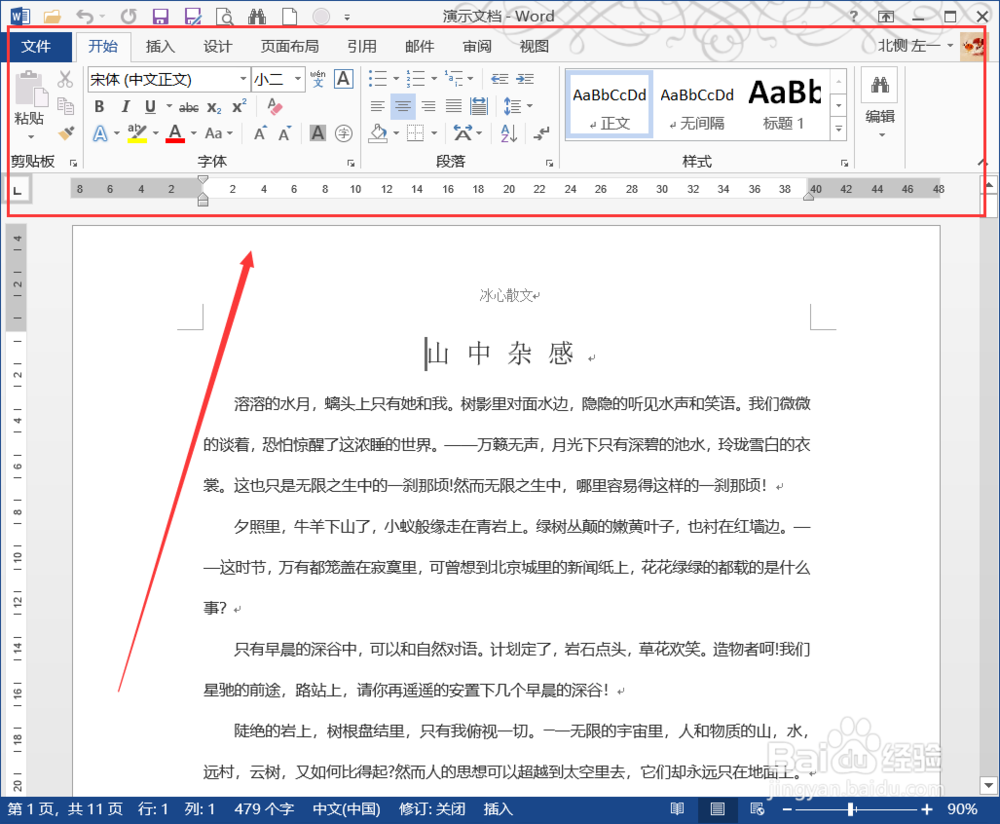
2、通过点击主界面右上角的向上小箭头。
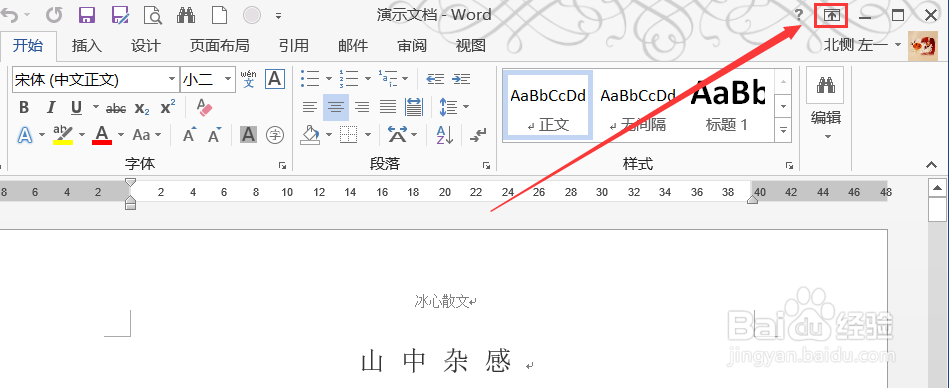
3、在下拉菜单中可以看到当前的设置是“显示选项卡和命令”。
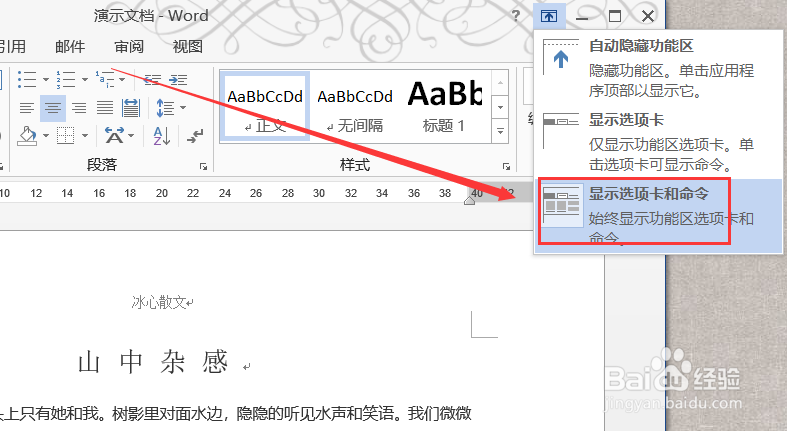
4、把命令切换到“显示选项卡”。
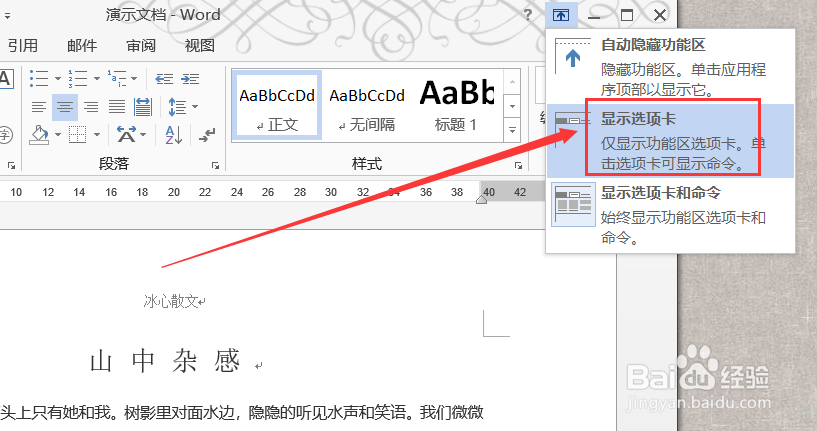
5、如图,功能区只显示选项卡了。
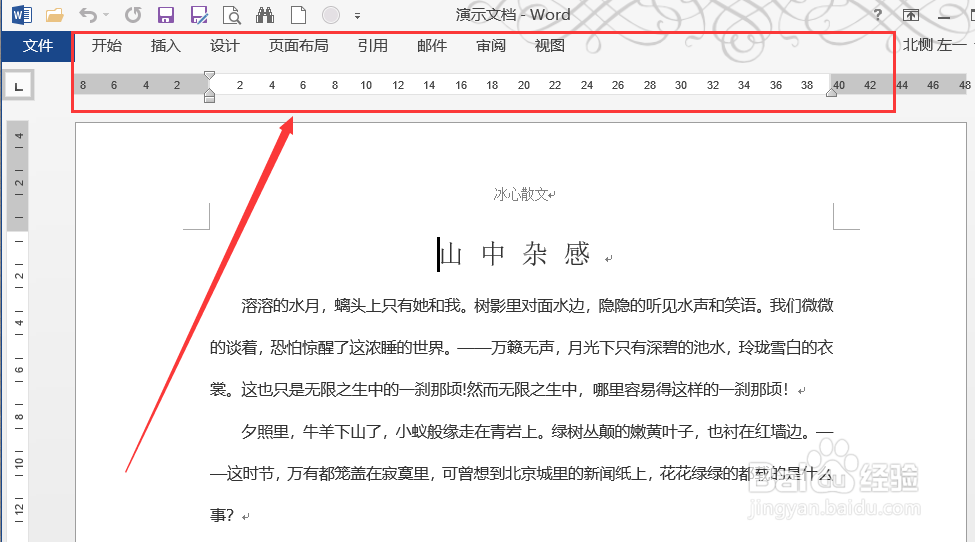
6、在下拉菜单中选中“自动隐藏功能区”。

7、Word界面上端的功能区就会被完全隐藏起来,只剩下三个小点的图标,鼠标滑过就会变成一条蓝色,点击之后,功能区就会完全显示出来。


8、当然,右键单击“选项卡”,在下拉菜单中也可以通过选中“折叠功能区”来实现功能区的显示和隐藏。

